 hujung hadapan web
hujung hadapan web
 Tutorial H5
Tutorial H5
 Kod berdasarkan HTML5 cool camera (HTML5 webcam) fungsi kamera pelaksanaan kemahiran kod_html5 tutorial
Kod berdasarkan HTML5 cool camera (HTML5 webcam) fungsi kamera pelaksanaan kemahiran kod_html5 tutorial
Kod berdasarkan HTML5 cool camera (HTML5 webcam) fungsi kamera pelaksanaan kemahiran kod_html5 tutorial
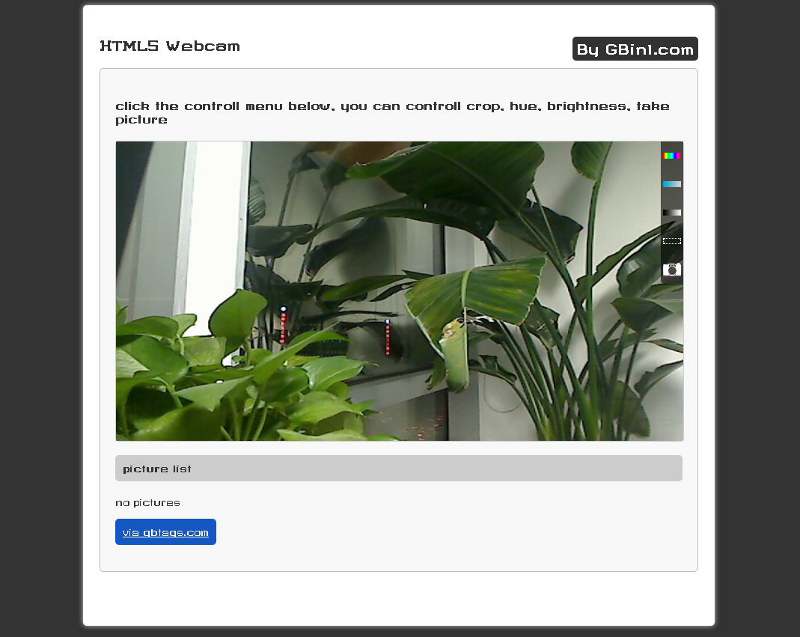
WebRTC mungkin standard HTML5 yang paling banyak ditonton tahun depan Mozilla telah membangunkan satu set API untuk membantu anda mengawal perkakasan, seperti kamera, mikrofon atau pecutan. Anda boleh menghubungi peranti perkakasan asli yang anda perlukan tanpa bergantung pada pemalam lain.
Dalam artikel hari ini, kami akan memperkenalkan Photobooth.js yang dibangunkan oleh Wolfram Hempel Menggunakan perpustakaan kelas ini boleh membantu anda memanggil fungsi kamera dengan cepat dan anda boleh menambahkan fungsi kamera ke tapak web dengan mudah. Dan ia dengan cepat membantu anda mengambil foto Anda boleh menggunakan fungsi ini untuk mengambil foto pengguna.
Ciri Utama:- Tetapan kontras tetapan warna tetapan kecerahan tetapan rona butang foto tetapan menyokong pelayar krom, firefox, opera dan pelayar lain yang terkini menyokong kaedah pemalam jQuery dan kaedah kod javascript
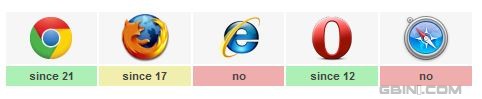
Selepas menggunakan Chrome untuk membuka demo dalam talian, sila sahkan untuk membenarkan penyemak imbas memanggil kamera anda, seperti berikut:
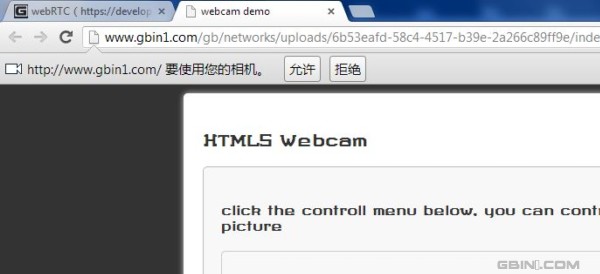
$(' #webcam' ).photobooth().on("image",function( event, dataUrl ){
$('.nopic').hide();
$( "#pictures" ).prepend( '< img src="' dataUrl '" >');
});
Kod di atas akan menghantar data imej yang dijana kepada teg dengan id=picture. Sila rujuk API yang berkaitan untuk mendapatkan arahan khusus.
Muat turun kod sumber
Kami harap anda semua menyukai demonstrasi dan demo dalam talian yang kami sediakan ini Jika anda mempunyai sebarang pertanyaan, sila tinggalkan mesej kepada kami, terima kasih!

Alat AI Hot

Undresser.AI Undress
Apl berkuasa AI untuk mencipta foto bogel yang realistik

AI Clothes Remover
Alat AI dalam talian untuk mengeluarkan pakaian daripada foto.

Undress AI Tool
Gambar buka pakaian secara percuma

Clothoff.io
Penyingkiran pakaian AI

AI Hentai Generator
Menjana ai hentai secara percuma.

Artikel Panas

Alat panas

Notepad++7.3.1
Editor kod yang mudah digunakan dan percuma

SublimeText3 versi Cina
Versi Cina, sangat mudah digunakan

Hantar Studio 13.0.1
Persekitaran pembangunan bersepadu PHP yang berkuasa

Dreamweaver CS6
Alat pembangunan web visual

SublimeText3 versi Mac
Perisian penyuntingan kod peringkat Tuhan (SublimeText3)

Topik panas
 Bagaimana untuk menetapkan tera air foto pada Xiaomi Mi 14?
Mar 18, 2024 am 11:00 AM
Bagaimana untuk menetapkan tera air foto pada Xiaomi Mi 14?
Mar 18, 2024 am 11:00 AM
Untuk menjadikan foto yang diambil lebih diperibadikan dan unik, Xiaomi Mi 14 menyediakan tetapan tera air foto. Dengan menetapkan tera air foto, pengguna boleh menambah corak, teks dan logo pada foto yang mereka ambil, supaya setiap foto boleh merakam momen dan kenangan berharga dengan lebih baik. Seterusnya, kami akan memperkenalkan cara untuk menetapkan tera air foto dalam Xiaomi 14 untuk menjadikan foto anda lebih diperibadikan dan jelas. Bagaimana untuk menetapkan tera air foto pada Xiaomi Mi 14? 1. Mula-mula klik "Kamera". 2. Kemudian klik "Tetapan". 3. Kemudian cari tera air, dan kemudian anda boleh mula merakam.
 Mod penangkapan bunga api pada iPhone adalah popular! Kamera asal telah ditetapkan seperti ini, dan filem itu meledakkan kalangan rakan-rakan
Feb 12, 2024 pm 07:00 PM
Mod penangkapan bunga api pada iPhone adalah popular! Kamera asal telah ditetapkan seperti ini, dan filem itu meledakkan kalangan rakan-rakan
Feb 12, 2024 pm 07:00 PM
Berita pada 9 Februari, dengan bunyi mercun dan bunga api yang mekar, saya mengucapkan selamat menyambut Tahun Baru kepada semua. Sudah tiba masanya untuk menyalakan bunga api sekali lagi, dan ramai orang akan mengeluarkan telefon bimbit mereka untuk mengambil beberapa foto dan berkongsinya pada Detik WeChat mereka Jika anda menggunakan telefon pintar domestik, foto tersebut pada dasarnya akan dioptimumkan oleh AI untuk membuat bunga api lebih berkesan. Bagaimanakah pengguna yang memegang iPhone mengambil gambar bunga api? Malam ini, entri #Mod Bunga Api Menembak iPhone# berada dalam senarai carian hangat di Weibo, menarik ramai netizen untuk menonton. Malah, apa yang dipanggil iPhone "Mod Bunga Api" adalah untuk mengambil foto serentak dalam mod video. Mula-mula, buka kamera yang disertakan dengan iPhone, tukar kepada mod "Video", klik pada parameter di penjuru kanan sebelah atas, dan laraskan resolusi kepada 4K dan kadar bingkai kepada 60fp
![Mengapakah foto iPhone 13 tidak jelas [Penyelesaian kepada foto kabur iPhone terkini]](https://img.php.cn/upload/article/000/000/164/170723079771931.jpg?x-oss-process=image/resize,m_fill,h_207,w_330) Mengapakah foto iPhone 13 tidak jelas [Penyelesaian kepada foto kabur iPhone terkini]
Feb 06, 2024 pm 10:46 PM
Mengapakah foto iPhone 13 tidak jelas [Penyelesaian kepada foto kabur iPhone terkini]
Feb 06, 2024 pm 10:46 PM
Tetapkan fokus untuk subjek anda Fokus yang tidak betul ialah salah satu punca biasa foto kabur dan turut dipengaruhi oleh cahaya. Kebanyakan orang biasanya merakam dengan autofokus, dan hasilnya biasanya cukup bagus. Walau bagaimanapun, autofokus kadangkala boleh mengecewakan, menghasilkan imej yang serupa dengan foto di atas. Untuk hasil terbaik, anda boleh menyentuh skrin dalam apl kamera terbina dalam iPhone untuk menetapkan fokus secara manual. Cahaya yang mencukupi Cahaya yang mencukupi bukan sahaja membolehkan anda mendapatkan foto yang lebih jelas, tetapi juga meningkatkan kualiti foto Sama ada anda merakam landskap atau potret, anda harus memastikan terdapat cahaya yang mencukupi di bawah kanta iPhone Apabila pengatup dibuka masa yang lebih lama, pergerakan mungkin lebih perlahan akan membawa kepada kabur Secara amnya, pemandangan harus dilakukan di tempat dengan cahaya dalaman yang mencukupi atau tempat dengan cahaya semula jadi yang mencukupi.
 Bagaimana untuk membuang tera air daripada foto comel? Tutorial tentang cara mematikan tera air pada foto comel faceu!
Mar 15, 2024 pm 08:20 PM
Bagaimana untuk membuang tera air daripada foto comel? Tutorial tentang cara mematikan tera air pada foto comel faceu!
Mar 15, 2024 pm 08:20 PM
1. Bagaimana untuk membuang tera air daripada foto comel? Tutorial tentang cara mematikan tera air pada foto comel faceu! 1. Buka aplikasi Faceu pada telefon anda dan klik pada ikon penangkapan. 2. Selepas memasuki antara muka penangkapan, pilih ikon tiga titik. 3. Kemudian dalam panel timbul, klik Tetapan Kamera. 4. Selepas melompat ke halaman, pilih tetapan tera air. 5. Akhir sekali, pada halaman tetapan tera air, klik untuk mematikan tera air.
 Bagaimana untuk mengambil gambar dan memuat naiknya pada komputer
Jan 16, 2024 am 10:45 AM
Bagaimana untuk mengambil gambar dan memuat naiknya pada komputer
Jan 16, 2024 am 10:45 AM
Selagi komputer dilengkapi dengan kamera, ia boleh mengambil gambar, tetapi sesetengah pengguna masih tidak tahu bagaimana untuk mengambil gambar dan memuat naiknya Sekarang saya akan memberikan pengenalan terperinci kepada anda tentang kaedah mengambil gambar di komputer. supaya pengguna boleh memuat naik gambar di mana sahaja mereka mahu. Cara mengambil foto dan memuat naiknya pada komputer 1. Komputer Mac 1. Buka Finder dan klik aplikasi di sebelah kiri. 2. Selepas dibuka, klik aplikasi Kamera. 3. Hanya klik butang foto di bawah. 2. Komputer Windows 1. Buka kotak carian di bawah dan masukkan kamera. 2. Kemudian buka aplikasi yang dicari. 3. Klik butang foto di sebelahnya.
 Bagaimana untuk melaksanakan fungsi pengambilan kamera dalam uniapp
Jul 04, 2023 am 09:40 AM
Bagaimana untuk melaksanakan fungsi pengambilan kamera dalam uniapp
Jul 04, 2023 am 09:40 AM
Bagaimana untuk melaksanakan fungsi kamera dalam uniapp Pada masa kini, telefon bimbit semakin berkuasa, dan hampir setiap telefon bimbit dilengkapi dengan kamera berpiksel tinggi. Melaksanakan fungsi fotografi kamera dalam UniApp boleh menambahkan lebih banyak interaktiviti dan kekayaan pada aplikasi anda. Artikel ini akan memfokuskan pada UniApp, memperkenalkan cara menggunakan pemalam uni-app untuk melaksanakan fungsi pengambilan kamera dan menyediakan contoh kod untuk rujukan. 1. Pasang pemalam uni-app Mula-mula, kita perlu memasang pemalam uni-app, yang boleh dipasang dengan mudah dalam u
 Honor Magic6 Ultimate Edition melancarkan sensor LOFIC: julat dinamik menanda aras lebih daripada 20,000 SLR Sony!
Mar 19, 2024 am 10:50 AM
Honor Magic6 Ultimate Edition melancarkan sensor LOFIC: julat dinamik menanda aras lebih daripada 20,000 SLR Sony!
Mar 19, 2024 am 10:50 AM
Menurut berita pada 18 Mac, Honor Magic 6 Ultimate Edition telah diumumkan secara rasmi malam ini. Ini adalah perdana bar gula-gula peringkat teratas Honor yang berada di kedudukan kedua selepas Porsche Design, mencapai kemuncak industri dalam semua aspek. Terutama dari segi sistem pengimejan, Honor Magic6 Ultimate Edition bukan sahaja mewarisi kamera mata helang yang sangat baik dan gaya ton yang sebelumnya, tetapi juga melancarkan penderia H9800 tersuai nisbah cahaya ultra tinggi pertama industri berdasarkan teknologi LOFIC dan 1200 mata. sistem pemfokusan tatasusunan lidar. Pada masa kini, dengan pembangunan penderia, apertur dan perkakasan lain, industri itu juga mengalami beberapa tempoh kesesakan, Honor telah membangunkan teknologinya sendiri dan bekerjasama dengan OmniVision Industry untuk melancarkan penderia pertama berdasarkan teknologi LOFIC. Nama penuhnya ialah Lateral OverFlow Kapasitor Integrasi.
 Bagaimana untuk membuka kamera dan mengambil gambar dalam win10
Jan 16, 2024 pm 10:06 PM
Bagaimana untuk membuka kamera dan mengambil gambar dalam win10
Jan 16, 2024 pm 10:06 PM
Jika kita tidak mempunyai telefon bimbit di tangan dan hanya mempunyai komputer, tetapi kita perlu mengambil gambar, kita boleh menggunakan kamera yang disertakan dengan komputer untuk mengambil gambar Jadi bagaimana kita membuka kamera Win10 untuk mengambil gambar? Sebenarnya, kami hanya perlu memuat turun aplikasi kamera. Cara membuka kamera Win10 untuk mengambil gambar: 1. Pertama, kami menggunakan kekunci pintasan "Win+i" untuk membuka tetapan. 2. Selepas membukanya, masukkan tetapan "Privasi". 3. Kemudian hidupkan kebenaran akses di bawah kebenaran aplikasi "Kamera". 4. Selepas dibuka, kita hanya perlu membuka aplikasi "Camera". (Jika tidak, anda boleh pergi ke kedai Microsoft untuk memuat turun satu.) 5. Selepas membukanya, anda boleh mengambil gambar jika komputer mempunyai kamera terbina dalam atau kamera luaran dipasang. (Kami tidak boleh berdemonstrasi kerana kami tidak memasang kamera)





